
Калі вы адчуваеце ў сабе цягу да стварэння музыкі, але не выпрабоўваеце пры гэтым жадання ці магчымасці абзаводзіцца кучай музычных інструментаў, зрабіць усё гэта можна ў адной з спецыялізаваных праграм, якія атрымалі агульную назву DAW - лічбавая гукавая рабочая станцыя. Яркім ва ўсіх сэнсах прадстаўніком дадзенага сегмента ПА з'яўляецца FL Studio, і менавіта на яе прыкладзе мы сёння раскажам і пакажам, як ствараць музыку на кампутары.
Ствараем музыку ў FL Studio
FL Studio - адна з лепшых праграм для стварэння музыкі і аранжыровак, іх звесткі і мастэрынгу. Яе выкарыстоўваюць шматлікія кампазітары і музыканты ў прафесійных студыях гуказапісу, ёй скарыстаемся і мы для таго, каб паказаць, як стварыць уласную музычную кампазіцыю з нуля ў любым жанры.Заўвага: Прадстаўленая ніжэй інструкцыя ні ў якім разе не прэтэндуе на званне універсальнай ні ў плане пасьлядоўнасьці, ні ў плане выконваемых на кожным з іх дзеянняў. Гэта толькі адно з мноства магчымых уяўленняў таго, як можна ствараць музыку, неабходнае для таго, каб паказаць агульны алгарытм і арыентаванае на пачаткоўцаў, якія ўжо пачалі асвойваць праграму.
Перш чым прыступіць да выканання прапанаваных ніжэй рэкамендацый, прапануем вам азнаёміцца з прадстаўленай па спасылцы ніжэй артыкулам - гэта дапаможа «асвоіцца» і больш падрабязна разабрацца ў функцыях і магчымасцях ФЛ Студыі.
Чытайце таксама: Як карыстацца FL Studio
Крок 1: Напісанне партыі ўдарных
У кожнага кампазітара свой падыход да напісання музыкі. Нехта пачынае з асноўнай мелодыі, хтосьці з ударных і перкусіі, ствараючы спачатку рытмічны малюнак, які затым будзе абрастаць і напаўняцца музычнымі інструментамі. Мы пачнем з барабанаў.
Стварэнне музычных кампазіцый у FL Studio адбываецца паэтапна, а асноўны працоўны працэс працякае на патэрны - фрагментах, якія затым кампануюцца ў паўнавартасны трэк, размяшчаючыся ў плэйлісце.
One-shot сэмплы, неабходныя для стварэння партыі ўдарных, утрымліваюцца ў бібліятэцы FL Studio, а выбраць прыдатныя можна праз зручны браўзэр праграмы.
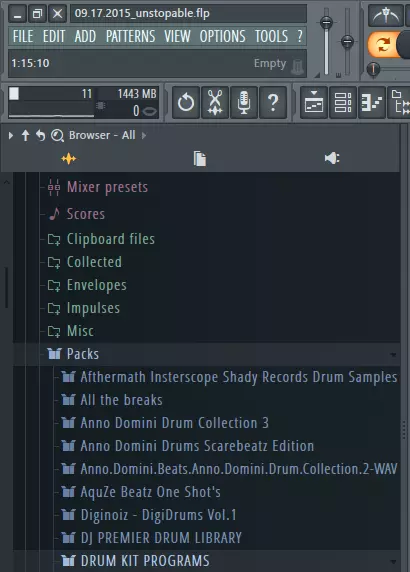
Чытайце таксама: сэмпл для FL Studio
Кожны інструмент неабходна размясціць на асобнай дарожцы патэрна, саміх жа дарожак можа быць неабмежаваная колькасць. Даўжыня патэрна таксама нічым не абмежаваная, але 8 або 16 тактаў будзе больш чым дастаткова, так як любы фрагмент можна прадубляваць у плэйлісце.
Вось прыклад таго, як можа выглядаць партыя ўдарных ў FL Studio, змешчаная з патэрна на Piano Roll:
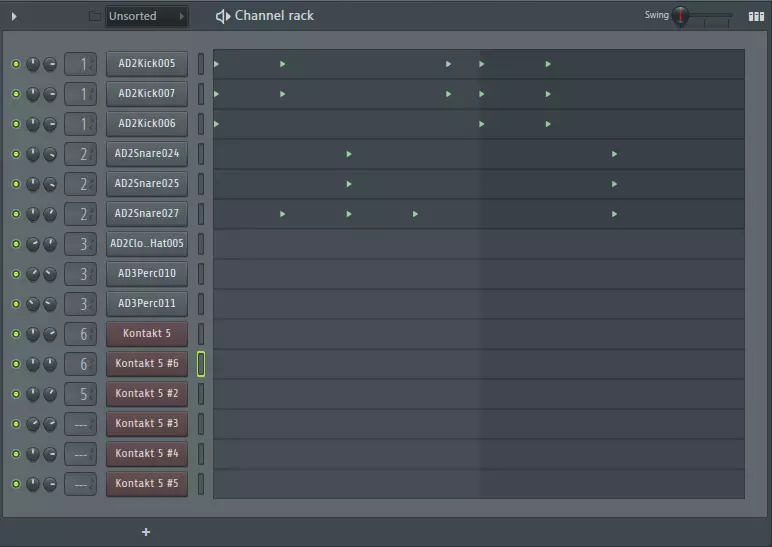
Крок 2: Стварэнне мелодыі
У наборы гэтай рабочай станцыі маецца вялікая колькасць музычных інструментаў. Большасць з іх - гэта розныя сінтэзатары, кожны з якіх мае вялікую бібліятэку гукаў і сэмплаў. Доступ да гэтых прыладам таксама можна атрымаць з браўзэра праграмы. Выбраўшы прыдатны убудова, неабходна дадаць яго на патэрн.
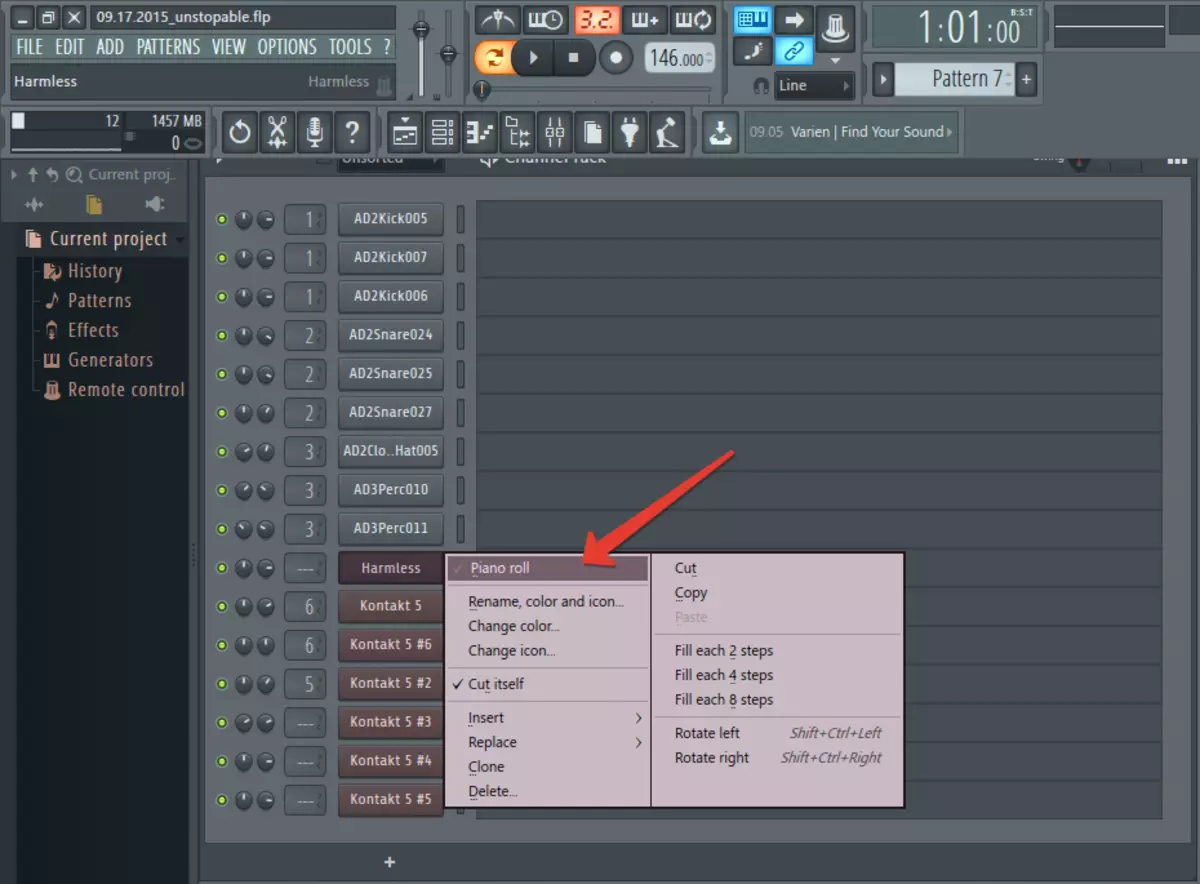
Саму ж мелодыю неабходна прапісваць у Piano Roll, які можна адкрыць па правым кліку на дарожцы інструмента.

Вельмі пажадана прапісваць партыю кожнага музычнага інструмента, няхай гэта будзе, да прыкладу, гітара, піяніна, бочка або перкусія, на асобным патэрн. Гэта істотна спросціць працэс звесткі кампазіцыі і апрацоўкі інструментаў эфектамі.
Вось прыклад таго, як можа выглядаць мелодыя, прапісаная ў FL Studio:
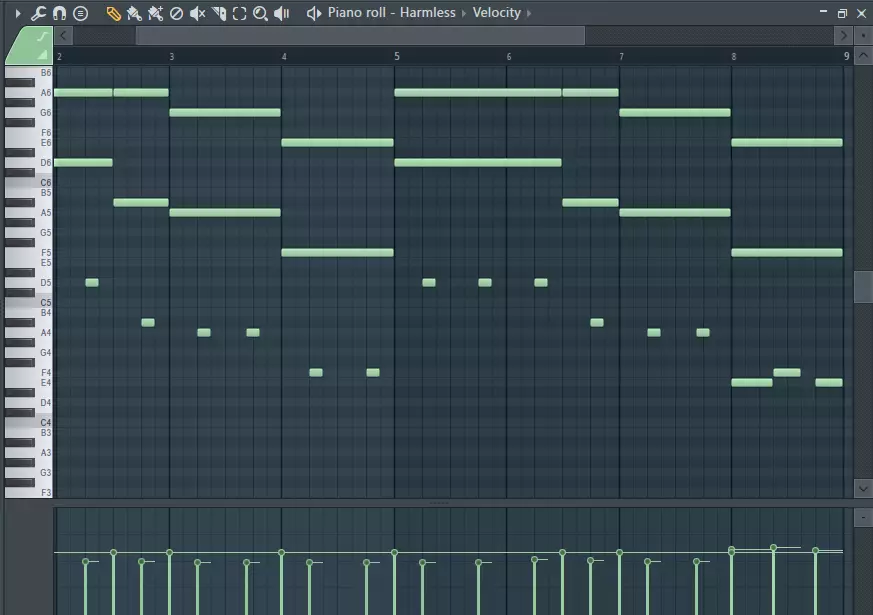
Колькі выкарыстоўваць музычных інструментаў для стварэння сваёй кампазіцыі, вырашаць вам і, вядома ж, выбраным вамі жанру. Як мінімум, там павінны быць ударныя, лінія басу, асноўная мелодыя і яшчэ нейкі дадатковы элемент ці гук для разнастайнасці.
Крок 3: Праца з плэйліста
Створаныя вамі музычныя фрагменты, размеркаваныя па асобных патэрн FL Studio, неабходна размясціць у плэйлісце. Дзейнічайце па тым жа прынцыпе, што і з патэрнамі, гэта значыць, адзін інструмент - адна дарожка. Такім чынам, пастаянна дадаючы новыя фрагменты або прыбіраючы нейкія часткі, вы збераце кампазіцыю разам, зрабіўшы яе разнастайнай, а не манатоннай.
Вось прыклад таго, як можа выглядаць кампазіцыя, сабраная з патэрнаў, у плэйлісце:
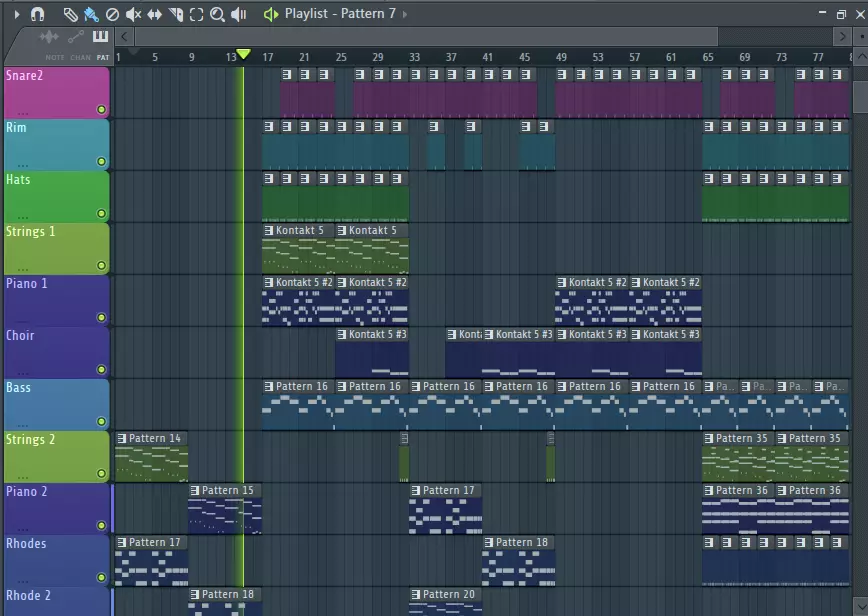
Крок 4: Апрацоўка гуку эфектамі
Кожны гук ці мелодыю неабходна адправіць на асобны канал мікшар FL Studio, дзе яго можна апрацаваць рознымі эфектамі, у ліку якіх эквалайзер, кампрэсар, фільтр, лімітэр ревербератора і многае іншае.
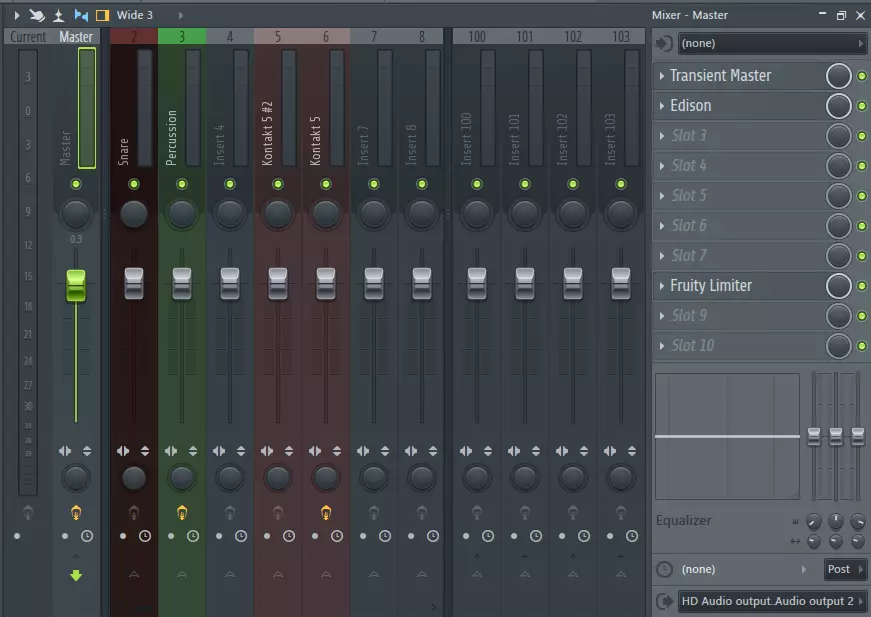
Такім чынам вы надасце асобным фрагментах якаснага, студыйнага гучання. Акрамя апрацоўкі эфектамі асобна кожнага інструмента, неабходна таксама паклапаціцца аб тым, каб кожны з іх гучаў у сваім частотным дыяпазоне, ня выбіваўся з агульнай карціны, але і не заглушаў / урэзаў іншы інструмент. Калі ў вас ёсць слых (а ён бо дакладна ёсць, раз ужо вы вырашылі ствараць музыку), праблем паўстаць не павінна. У любым выпадку, дэталёвых тэкставых мануалаў, як і навучальных відэаўрок па працы з FL Studio на прасторах інтэрнэту дастаткова.
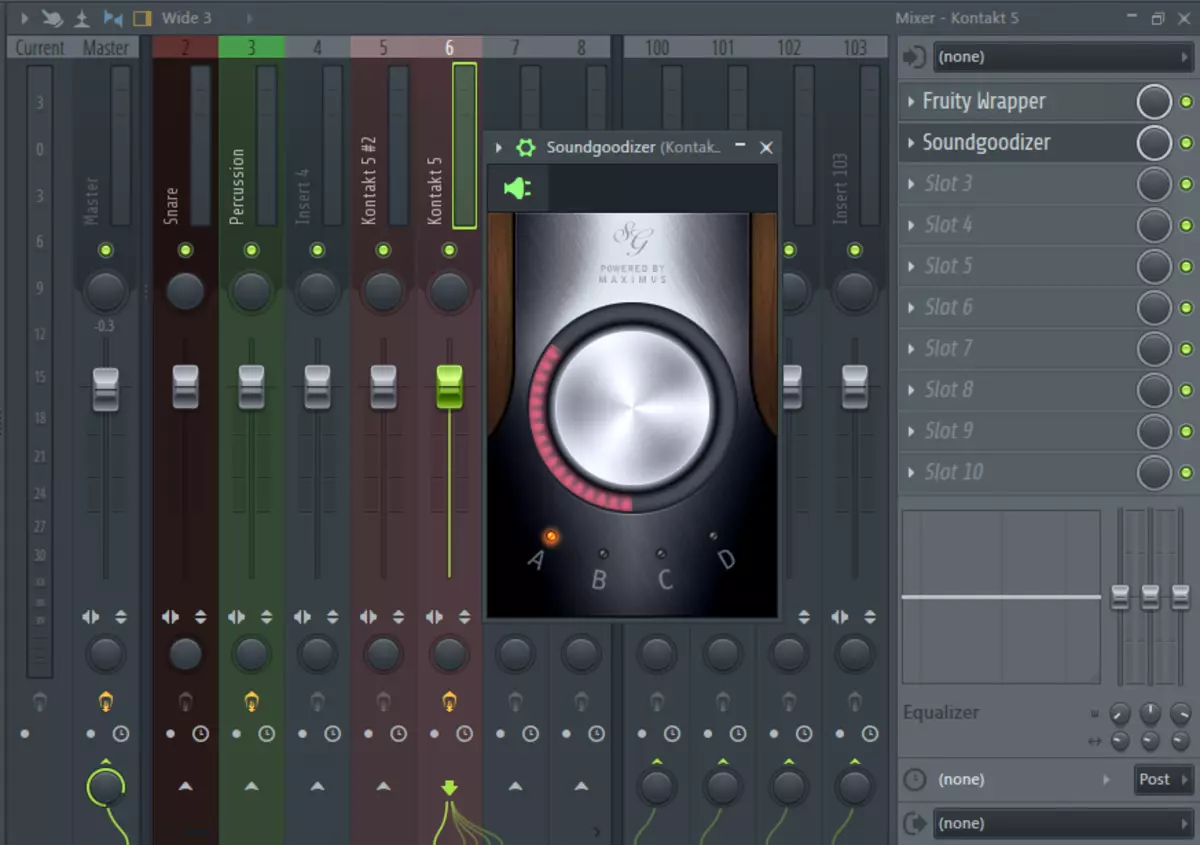
Акрамя гэтага, ёсць магчымасць дадання агульнага эфекту або эфектаў, якія паляпшаюць якасць гучання кампазіцыі ў цэлым, на майстар-канал. Дзеянне гэтых эфектаў будзе распаўсюджвацца на ўсю кампазіцыю ў цэлым. Тут трэба быць вельмі асцярожным і ўважлівым каб не паўплываць негатыўна на тое, што вы да гэтага прарабілі з кожным гукам / каналам паасобку.
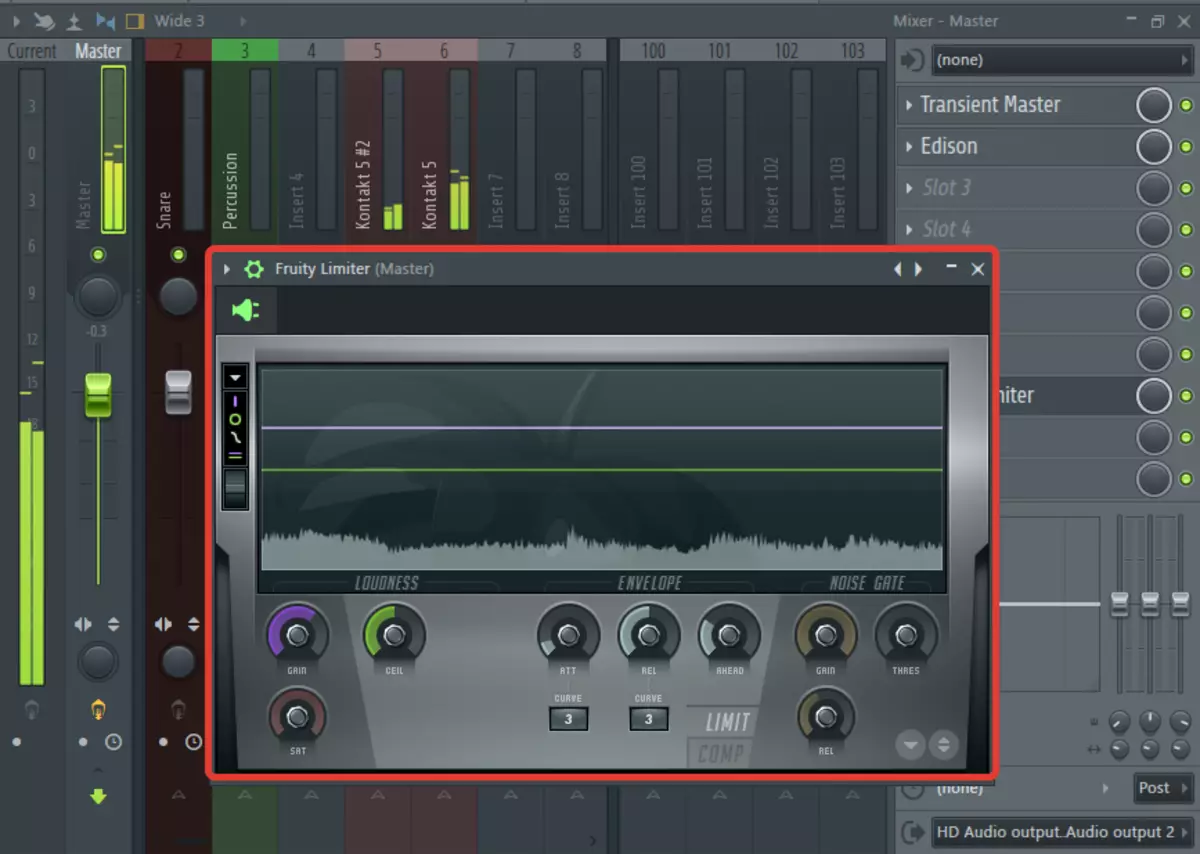
Крок 5: Аўтаматызацыя
Акрамя апрацоўкі гукаў і мелодый эфектамі, асноўная задача якіх палепшыць якасць гучання і звесці агульную музычную карціну ў адзіны шэдэўр, гэтыя самыя эфекты можна аўтаматызаваць. Што гэта значыць? Уявіце, што вам трэба, каб у нейкі момант кампазіцыі адзін з інструментаў пачаў граць крыху цішэй, «сышоў» на іншы канал (левы ці правы) або зайграў з якім-небудзь эфектам, а затым зноў пачаў гуляць у сваім «чыстым» выглядзе. Дык вось, замест таго, каб яшчэ раз прапісваць гэты інструмент у патэрны, адпраўляць яго на іншы канал, апрацоўваць іншымі эфектамі, можна проста аўтаматызаваць рэгулятар, які адказвае за гэты эфект і зрабіць так, каб музычны фрагмент на канкрэтным участку трэка павёў сябе так, як гэта неабходна.
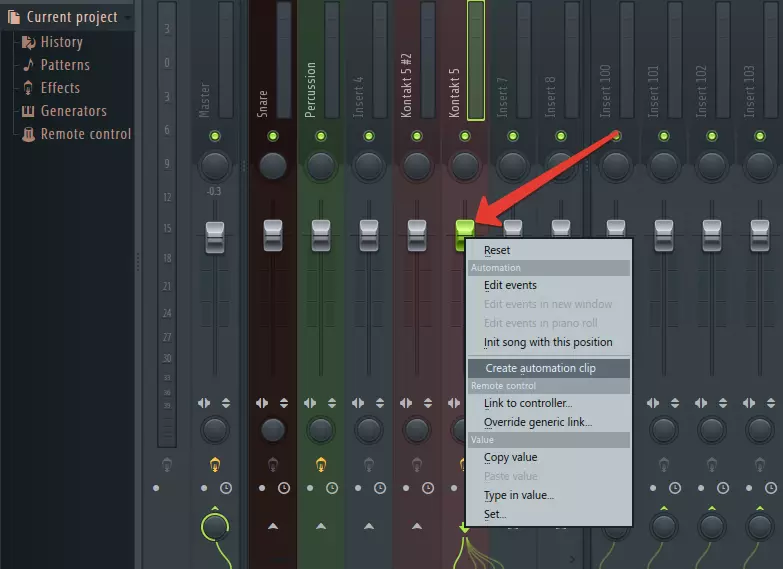
Каб дадаць кліп аўтаматызацыі, неабходна клікнуць правай кнопкай мышкі на жаданым рэгулятары і абраць у якое з'явілася меню «Create Automation Clip».
Кліп аўтаматызацыі таксама з'яўляецца ў плэйлісце і расцягваецца на ўсю даўжыню абранага інструмента адносна трэка. Кіруючы лініяй, вы задасце неабходныя параметры для ручкі-рэгулятара, якая будзе змяняць сваё становішча падчас прайгравання трэка.
Вось прыклад таго, як можа выглядаць аўтаматызацыя «згасання» партыі піяніна ў FL Studio:
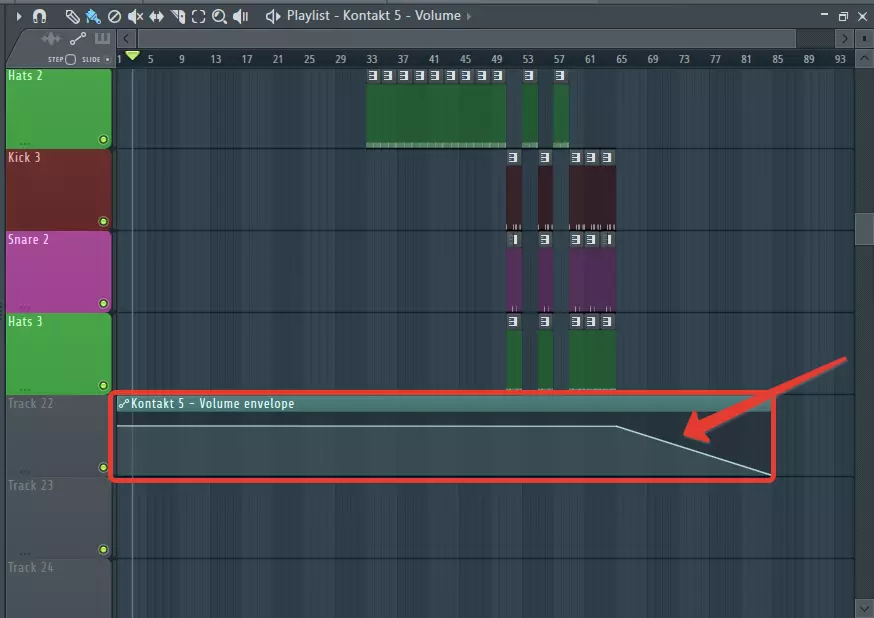
Сапраўды гэтак жа вы можаце ўсталяваць аўтаматызацыю і на ўвесь трэк ў цэлым. Зрабіць гэта можна ў майстар-канале мікшар.
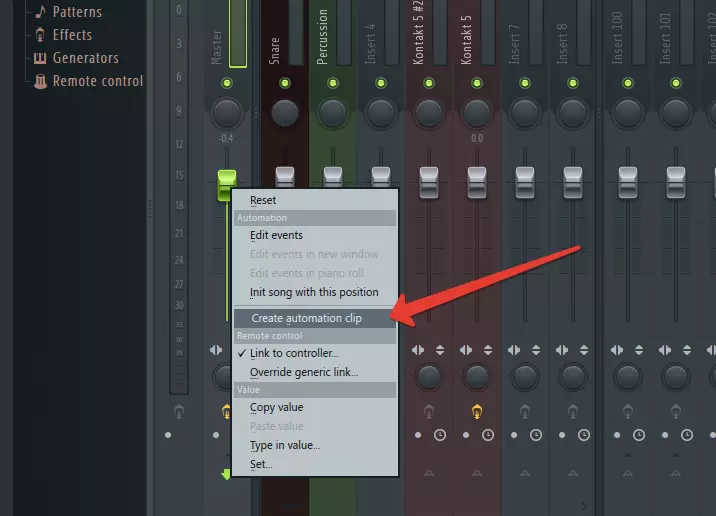
Прыклад аўтаматызацыі плыўнага згасання ўсёй кампазіцыі:
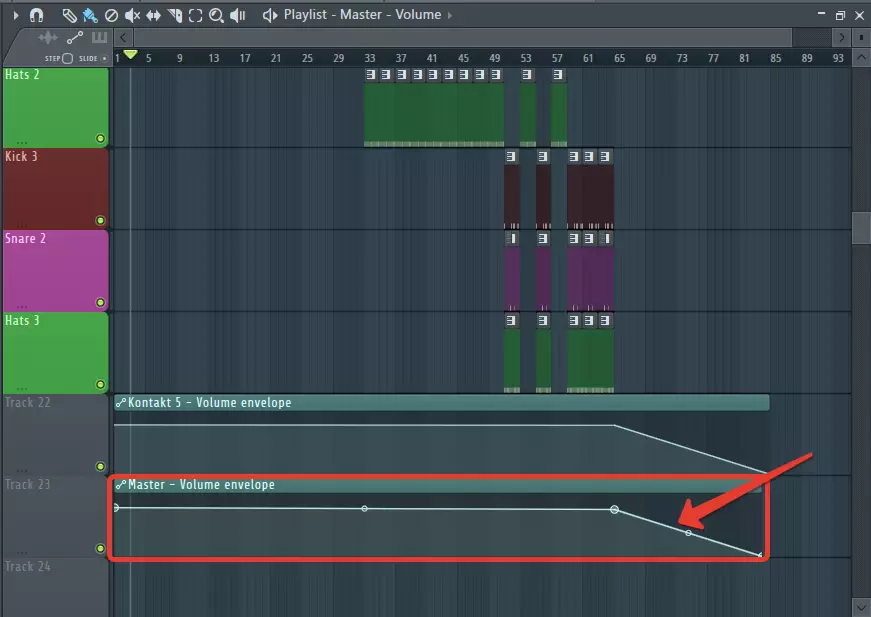
Крок 6: Звядзенне і майстарынг
Дзеянні, апісаныя ў двух папярэдніх кроках, па сутнасці з'яўляюцца часткай працэдуры звесткі, абавязковай ў сваім выкананні для таго, каб фіналізаваным ствараную музычную кампазіцыю, давесці яе да розуму. Канчатковы выгляд, а дакладней скончаны варыянт гучання будзе аддадзены праекту ўжо на майстарынгу, які выконваецца пасля звесткі. Вышэй мы толькі сцісла, у абагульненых рысах распавялі пра тое, як выконваецца дадзеная працэдура, падчас якой усе элементы музычнага пазла збіраюцца ў адзінае цэлае і гучаць максімальна якасна, ды і проста прыемна для вуха. Даведацца больш падрабязна пра тое, як выконваецца выніковая апрацоўка трэка, вы можаце з прадстаўленай па спасылцы ніжэй артыкула.
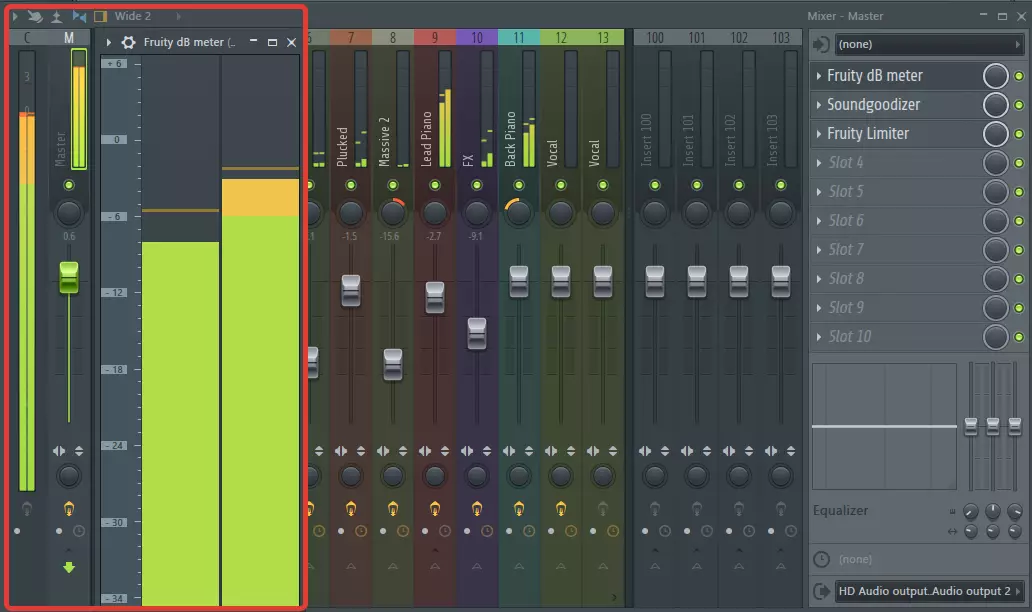
Чытаць далей: Звядзенне і майстарынг аўдыё ў праграме FL Studio
Крок 7: Экспарт музычнай кампазіцыі
Стварыўшы сваё музычнае твор, не забудзьцеся захаваць праект. Каб атрымаць музычны трэк для далейшага выкарыстання або праслухоўвання па-за FL Studio, яго неабходна экспартаваць у жаданы фармат. Зрабіць гэта можна праз меню «File» праграмы.
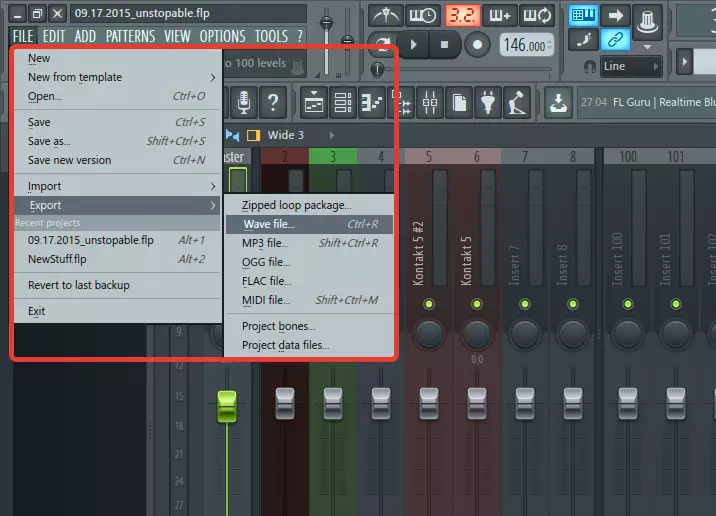
Абярыце жаданы фармат, пакажыце якасць і націсніце на кнопку «Start».
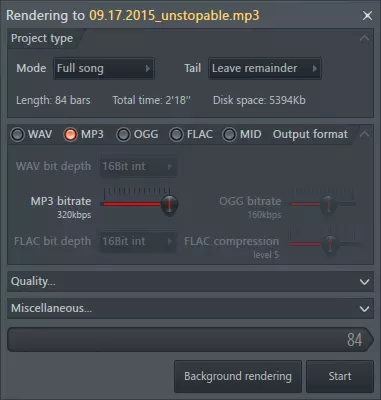
Акрамя экспарту музычнай кампазіцыі цалкам, FL Studio таксама дазваляе выканаць экспарт кожнай дарожкі асобна (папярэдне неабходна размеркаваць ўсе прылады і гукі па каналах мікшар). У такім выпадку кожны музычны інструмент будзе захаваны асобнай дарожкай (асобным аўдыёфайлаў). Неабходна гэта ў выпадках, калі вы хочаце перадаць сваю кампазіцыю каму-небудзь для далейшай працы (таго ж звесткі і мастэрынгу, напрыклад). Гэта можа быць прадзюсер або гукарэжысёр, які будзе даводзіць да розуму ці неяк змяняць трэк. У такім выпадку ў гэтага чалавека будзе доступ да ўсіх складнікам кампазіцыі. Выкарыстоўваючы ўсе гэтыя фрагменты, ён зможа стварыць песню, проста дадаўшы да гатовай кампазіцыі вакальную партыю.
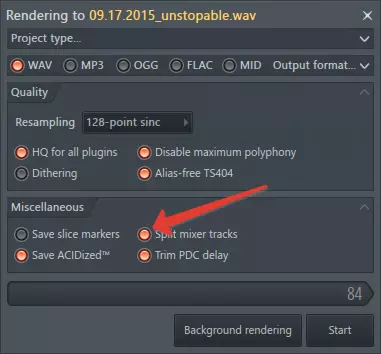
Каб захаваць кампазіцыю патрэкава (кожны інструмент асобнай дарожкай), неабходна выбраць для захавання фармат WAVE і ў якое з'явілася акне адзначыць «Split Mixer Tracks».
Чытайце таксама: Праграмы для стварэння музыкі
заключэнне
Уласна, на гэтым усё. Цяпер вы ведаеце, як можна музыку з дапамогай праграмы FL Studio і як надаць сваёй кампазіцыі якаснага, студыйнага (ці хаця б набліжанага да такому) гучання, а затым захаваць яе на кампутар.
